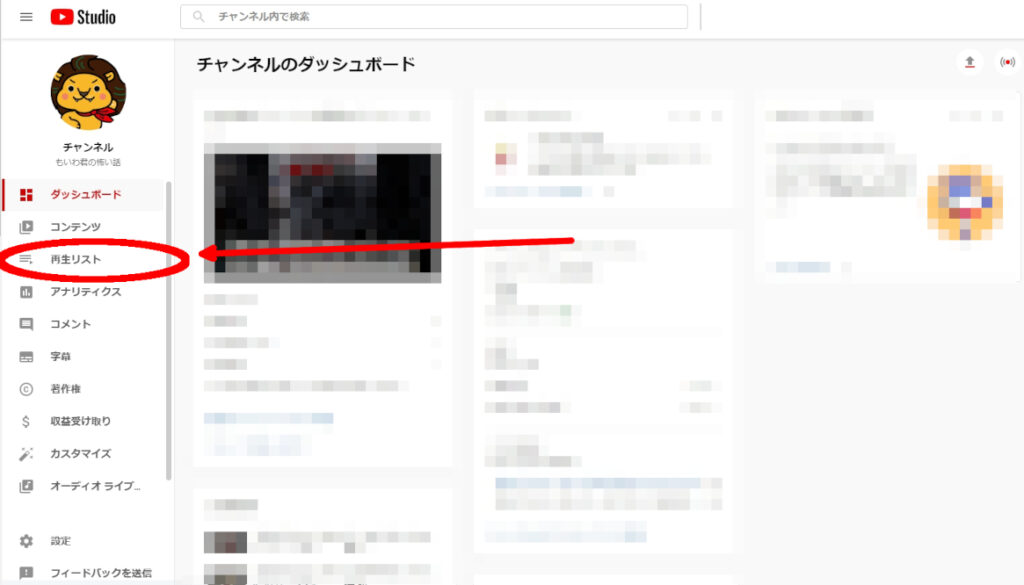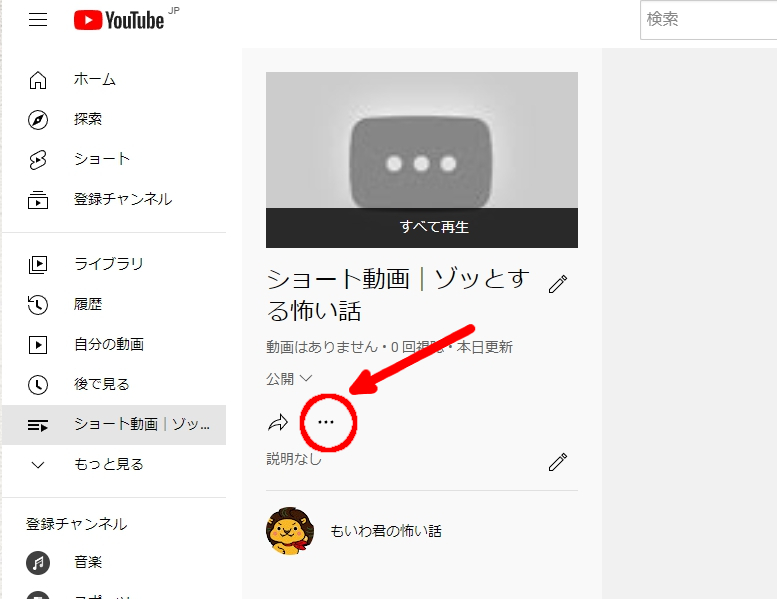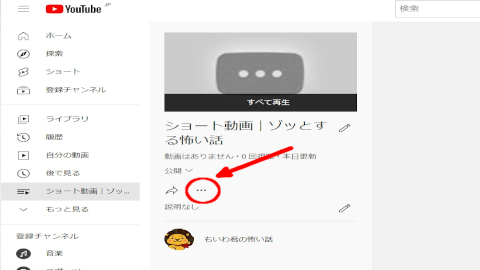
PR
自分が運営するyoutubeチャンネルで再生リストを削除する方法をご紹介いたします。
さっそく手っ取り早く一気に解説しますね。
youtubeに入ったら画面右上のアイコンをクリックしてStudioに入って下さい。
↓そして左側にある「再生リスト」を選択。
↓次は動画横にある鉛筆マークをクリック
ここまではみんな躓かないと思うですが、この後が大事。
↓この画面になったらその他のマークをクリック。
選択すると「再生リストを削除」という項目が出て来るので、そこで選択したら無事自分で過去に作った再生リストを削除する事が出来ます。
見落とし厳禁!再生リストを削除する時の注意点
全然使っていない再生リストをただ削除するだけならほとんどの場合は特に問題はありません。
しかし一度再生リストに入れた動画は、再生リストに入っている動画のURLと、同じ動画でも再生リストに入っていない動画のURLって実は違うんです。(再生リストに動画を入れたら、一つの動画で二つのURLが存在する事になります)
ですからその他の媒体、例えばウェブサイトやツイッターなんかから再生リスト内の動画にリンクを送っていた場合、404エラーなどを起こす可能性があります。(404エラーとは簡単に言うとページが見つかりませんって意味です)
以前まで使ってた再生リストを削除する場合はリンク切れなどが起きていないか、忘れずにチェックすると良いでしょう。
こういった失敗談でよく起こるのが、再生リスト自体はそのままに、入っている動画の一つを削除した場合。その場合その再生リストに入っていた筈の削除した動画へリンクを貼っていた場合は気を付けてください。
例えばyoutube動画の最後に別動画への誘導として再生リスト内の動画を指定している場合なんかは特に注意が必要ですね。
以上、もいわ君によるyoutube動画の再生リストの削除方法でした!